很多CAD新手设计师在绘制图纸的过程中,由于对CAD软件并不是很了解,想要将图纸中的CAD字体加粗时却不知道该如何操作。那么,本篇CAD教程小编就以浩辰CAD软件为例来给大家分享一下CAD字体加粗的具体操作步骤吧!
CAD字体加粗操作步骤:
1、首先在浩辰CAD软件中打开图纸文件,然后在图纸中找到并双击需要加粗的文字。
2、此时会进入多行文字编辑,选中需要加粗的文字后在上方【文字格式】对话框中找到并点击【B】按钮。如下图所示:
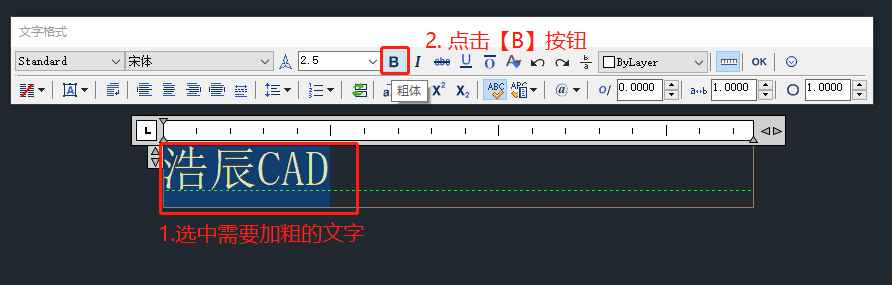
3、如果觉得还是不够粗的话,可以将文字修改为较粗的字体,如:阿里巴巴普惠体B、方正粗体等。阿里巴巴普惠体B的效果图如下图所示:
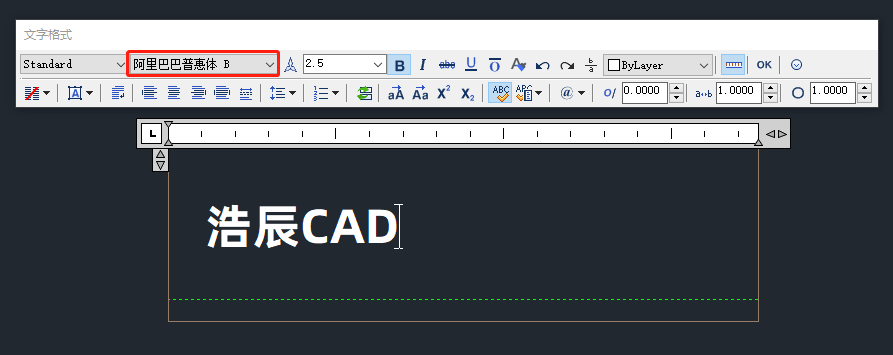
或者是在【文字格式】对话框中将CAD字体宽度因子的值调大,最终效果图如下所示:
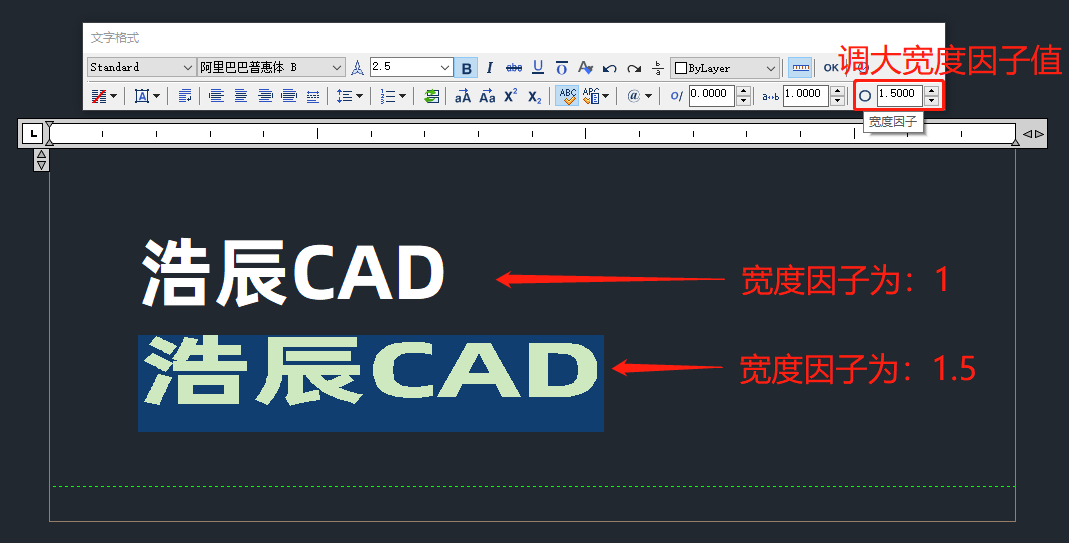
上述CAD教程中小编给大家分享了浩辰CAD软件中CAD字体加粗的详细操作步骤,你学会了吗?想要了解更多CAD实用技巧的小伙伴请关注浩辰CAD软件官网教程专区,轻松获取干货教程!还可以在浩辰CAD官网免费下载试用正版浩辰CAD软件哦~
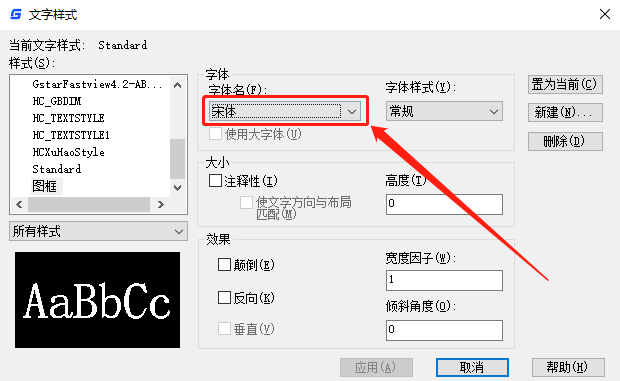
2024-03-20
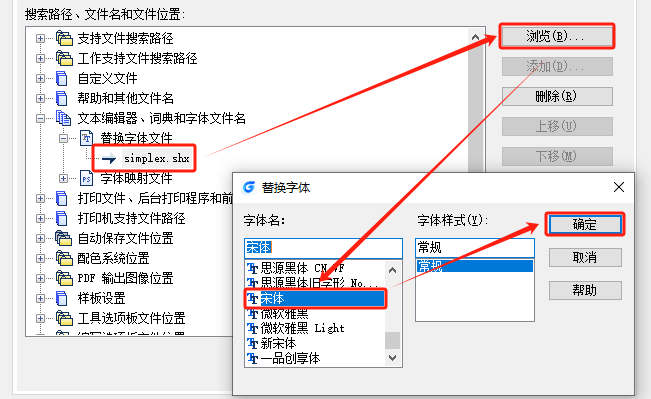
2024-03-18

2023-11-06
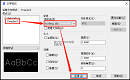
2023-08-22
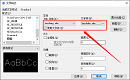
2023-08-01
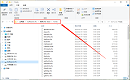
2023-05-10
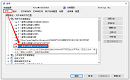
2023-03-07
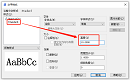
2023-02-07
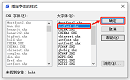
2022-09-06
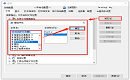
2022-08-18

2022-08-17
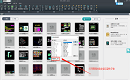
2022-07-08
